LE 10 MIGLIORI ESTENSIONI PER GOOGLE CHROME ?
Sommario:

Il modo più rapido e migliore per regolare le cose in tali scenari è utilizzare i controlli di zoom di un browser per soddisfare le proprie esigenze. In effetti, lo zoom delle pagine Web e del contenuto testuale è supportato da tutti i browser moderni. E oggi discuteremo di Firefox e scopriremo vari modi per esercitarsi nelle attività di ingrandimento e riduzione.
Suggerimento interessante: se stai cercando di modificare le impostazioni di Firefox in modo permanente in modo da avere il tuo comportamento predefinito (globale e specifico del dominio), dovresti provare NoSquint.

Qui è possibile passare all'azione Zoom solo testo per limitare le risposte di zoom da applicare solo al testo.
Controlli della barra degli strumenti
Puoi avere pulsanti sulla barra degli strumenti (proprio accanto alla barra degli indirizzi) per controllare le azioni di zoom. Ecco come metterlo a posto.
Passaggio 1: fare clic con il pulsante destro del mouse su uno spazio vuoto sulla barra degli strumenti di Firefox e fare clic per personalizzarlo.

Passaggio 2: si aprirà la finestra Personalizza barra degli strumenti. Scorri per cercare l'elemento della barra degli strumenti Controlli zoom e trascinalo sulla barra degli strumenti (dove preferisci).

Passaggio 3: fare clic su Fine per uscire. Sarai in grado di vedere e controllare lo zoom avanti e lo zoom indietro usando rispettivamente i pulsanti + e -.

Imposta la dimensione minima del testo / carattere
È possibile definire un minimo per la dimensione del testo / carattere in modo che Firefox aumenti automaticamente il carattere per i siti Web che hanno contenuto scritto con dimensioni inferiori a quelle definite dall'utente. Seguire questi passaggi per configurarlo.
Passaggio 1: passa a Firefox (pulsante arancione in alto a sinistra) -> Opzioni -> Opzioni. Questo aprirà la finestra Preferenze.

Passaggio 2: passa al pannello Contenuto e fai clic sul pulsante Avanzate nella sezione Caratteri e colori.

Passaggio 3: nella finestra Font, modifica la dimensione minima del font a qualunque valore desideri.

Conclusione
Lo zoom può essere utilizzato per migliorare visivamente il contenuto che stai navigando. E guardando le opzioni su Firefox, sento che ha controlli che supportano tutti i tipi di utenti. Puoi padroneggiare quello con cui ti senti a tuo agio.
Facci sapere se conosci altri modi che non abbiamo trattato.
Come gestire i caratteri del tuo mac con il libro dei caratteri

Scopri come visualizzare in anteprima, aggiungere, eliminare, risolvere caratteri duplicati e altro utilizzando l'applicazione Libro Font del tuo Mac.
La guida completa alla tecnologia di guida vocale di Samsung

Dai divertenti comandi di sveglia personali alla modalità vivavoce, ecco alcuni suggerimenti su come ottenere il massimo dal controllo vocale con S Voice sul tuo Samsung.
Come riparare l'app di file ios non funziona: guida completa alla risoluzione dei problemi
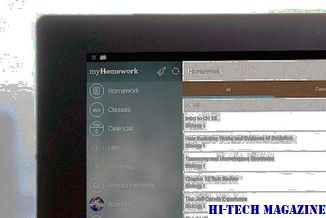
L'app File iOS è un'aggiunta rivoluzionaria a iOS, ma ha ancora alcuni bug che possono ammaliare la tua giornata. Scopri come risolverli immediatamente.







